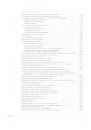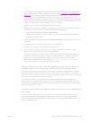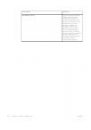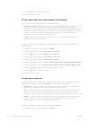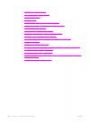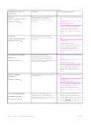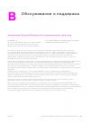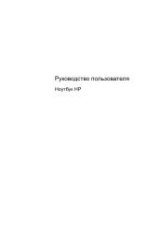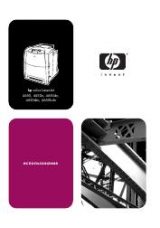Инструкция для HP Color LaserJet 5550, Color LaserJet 5550dn, Color LaserJet 5550dtn, Color LaserJet 5550n, Color LaserJet 5550hdn
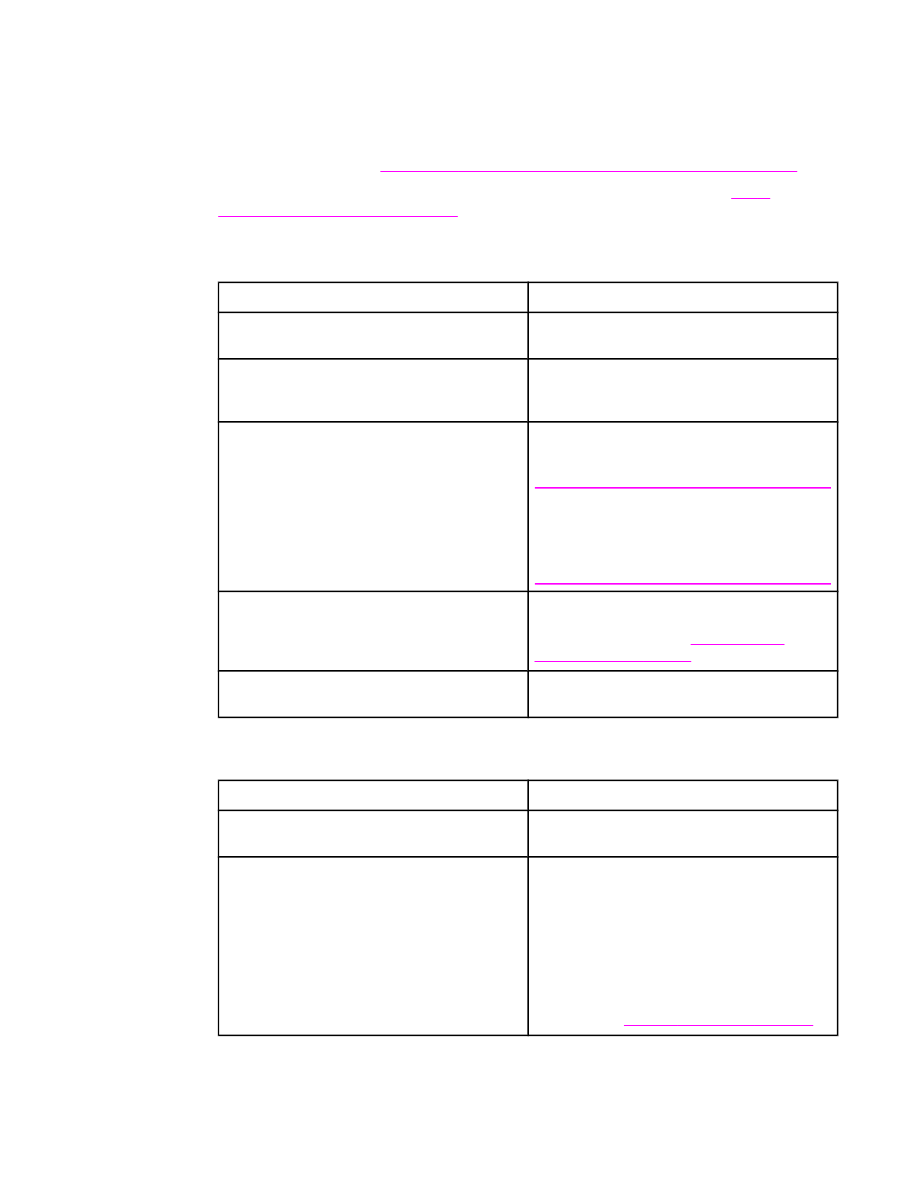
Неполадки при работе с материалами для печати
Используйте только материалы для печати, которые соответствует характеристикам,
приведенным в руководстве HP LaserJet Printer Family Print Media Guide. Информацию
о заказе см. в разделе
Расходные материалы и дополнительные принадлежности
Спецификации бумажных материалов для этого принтера см. в разделе
.
Принтер подает несколько листов
Причина
Решение
Подающий лоток переполнен.
Удалите лишний материал для печати из
подающего лотка.
Уровень бумаги в подающем лотке (Лотки 2,
3, 4 и 5) превышает отметку максимальной
высоты.
Откройте входной лоток и убедитесь в том,
что высота стопки бумаги ниже отметки.
Листы материала для печати прилипают друг
к другу.
Выньте материал для печати, согните его и
поверните на 180 градусов или переверните,
а затем снова загрузите в лоток.
Примечание
Не перелистывайте стопку. Во время
перелистывания может накапливаться
статическое электричество, которое затем
может привести к слипанию листов.
Материал для печати не отвечает
техническим характеристикам принтера.
Используйте только материал для печати,
который соответствует спецификациям HP
для этого принтера. См.
Глянцевая бумага используется в условиях
повышенной влажности.
Используйте бумагу другого типа.
Принтер подает бумагу неверного формата
Причина
Решение
В подающий лоток загружен материал для
печати неверного размера.
Загрузите в подающий лоток материал
нужного размера.
В приложении или драйвере принтера
выбран неправильный размер материала для
печати.
Проверьте параметры в приложении и
драйвере принтера, поскольку параметры
приложения заменяют параметры,
установленные в драйвере принтера и на
панели управления, а параметры драйвера
принтера заменяют параметры,
установленные на панели управления. Для
получения дополнительной информации о
том, как получить доступ к драйверам
принтера, см.
.
242
Глава 8 Устранение неполадок
RUWW